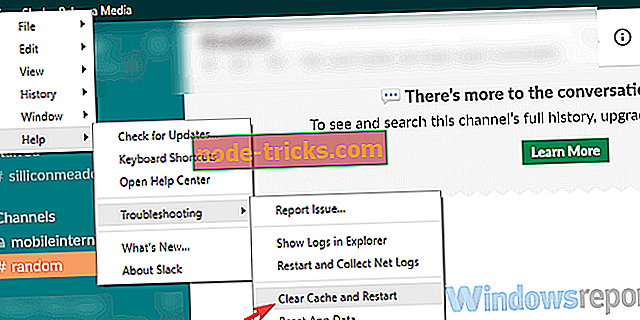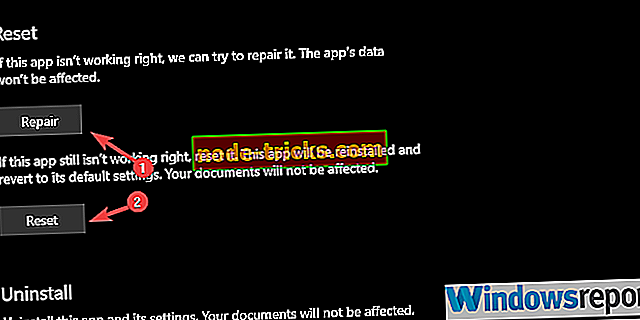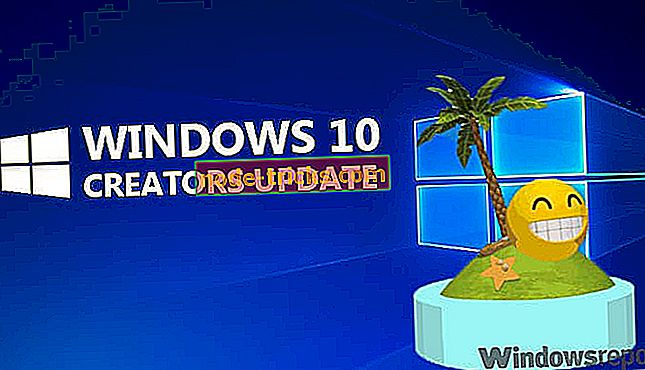Какво да направите, ако Slack не може да изпрати вашите съобщения
Slack е, вероятно, най-популярният инструмент за организация на екипи там. Изобилието от функции и цялостната използваемост предоставят на потребителите страхотен инструмент за работното пространство. Макар и проблемите да са доста оскъдни, потребителите ще се сблъскат с някои от тях от време на време. Една явна грешка, с която се сблъскваме, е грешката " Slack не може да изпрати това съобщение ".
Очевидно е, че потребителят се опитва да изпрати съобщение и е спрян. По-долу ви предоставихме 5 възможни решения. Помислете да ги изпробвате и да ни извикате в коментарите, ако ви помогнаха.
Как да поправим “Slack не може да изпрати това съобщение” Slack error в няколко прости стъпки
- Проверете дали сървърите са готови
- Проверете интернет връзката
- Изчистване на кеша на приложенията и рестартиране
- Разрешаване на Slack в защитната стена на Windows
- Преинсталирайте приложението
Решение 1 - Проверете дали сървърите са готови
Въпреки че първият ни фокус обикновено е върху отделните случаи, услуга като Slack понякога има общи проблеми, измъчвайки множество потребители. За да проверите дали случаят е такъв и да идентифицирате възможния проблем със сървъра, трябва да навигирате до уебсайта на състоянието на Slack. Там можете да откриете дали проблемът е на ваша страна или нещо, което притеснява и другите.
Отидете в Slack Status, тук, за да разберете кой е случаят. Секцията Съобщения трябва да ви даде достатъчно информация за грешката, която получавате.
Решение 2 - Проверете интернет връзката
Да се уверите, че използвате стабилна връзка е друго нещо, за което трябва да се притеснявате. Това, разбира се, е лесно да се определи и по-скоро просто да се отстранят неизправности. Освен това, най-добрият начин да започнете, когато става въпрос за отстраняване на Slack отстраняване на официалния уеб-базиран инструмент за тестване на връзка.
Този инструмент проверява връзката ви с Slack и ви предоставя ценна информация. Просто влезте и изпълнете теста.
След като се справите с евентуални проблеми, можете да опитате тези стъпки, за да отстраните неизправността на връзката:
- Изчистване на кеша на браузъра (за уеб-базиран клиент).
- Рестартирайте маршрутизатора.
- Опитайте с кабелната връзка.
- Временно деактивирайте VPN или прокси сървъра.
Решение 3 - Изчистване на кеша на приложенията и рестартиране
Ако надхвърлим обичайните проблеми с връзката, следващата спирка е самото приложение. Изхвърления кеш може да е причината за всякакви грешки. Сега, не можем да кажем със сигурност дали това е случаят с грешката "Slack не може да изпрати това съобщение", но няма да ви струва нищо, за да изчистите кеша от Slack.
Въз основа на това, което приложение използвате (стандартна или UWP версия), можете да възстановите кеша, като изпълните следните стъпки:
- Отворете застой .
- Кликнете върху менюто за хамбургер в горния ляв ъгъл и изберете Помощ> Отстраняване на неизправности> Изчистване на кеша и Рестартиране .
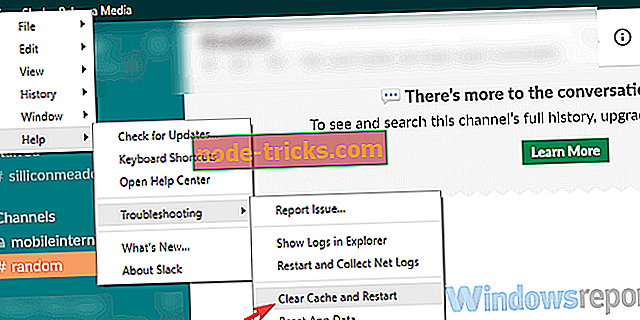
- Можете да повторите действието и да изчистите данните на приложението.
Slack UWP от Microsoft Store
- Отворете Старт.
- Щракнете с десния бутон върху приложението Slack и изберете Още> Настройки на приложението от контекстното меню.
- Опитайте първо с Ремонта и ако не работи, отидете за опцията Reset .
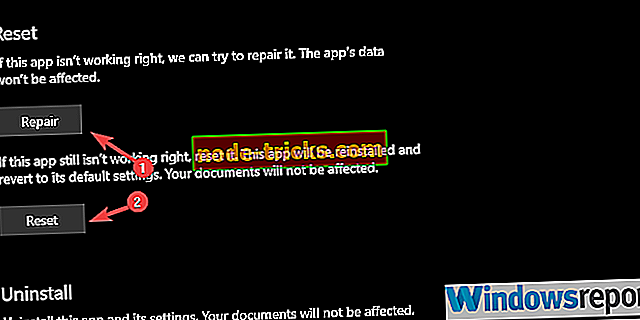
Решение 4 - Разрешаване на Slack в защитната стена на Windows
За да могат всички зависими от връзката приложения да работят успешно, трябва да ги разрешите чрез защитната стена на Windows. Slack не е изключение. Това обикновено се извършва автоматично, стига да инсталирате клиента или приложението Microsoft Store. Това обаче може да се промени и ние ще трябва да потвърдим, че Slack може да комуникира чрез публични и частни мрежи.
С това кажете, ето как да го проверите и направите необходимите промени:
- В лентата за търсене на Windows въведете Защитна стена и отворете Позволяване на приложение чрез защитната стена на Windows .
- Кликнете върху „ Промяна на настройките “.
- Оставете Slack да комуникира свободно, като провери и двете кутии .
- Потвърдете промените и рестартирайте компютъра.
- Стартирайте Slack и потърсете промени.
Освен това, ако стартирате софтуер за защита срещу злонамерен софтуер с вградена защитна стена, предлагаме и белия списък на Slack.
Решение 5 - Преинсталирайте приложението
И накрая, ако грешката „Слабините не могат да изпратят това съобщение“, продължава, можете да опитате да преинсталирате приложението. Освен това, помислете за използването на алтернативи за момента, независимо дали това е уеб-базирано приложение, UWP или стандартно настолно приложение.
С това каза, можем да приключим тази статия. Не забравяйте да ни кажете в раздела за коментари по-долу за алтернативни решения, за които сте запознати или да задавате въпроси. Очакваме да се чуем.